Il timer per qualsiasi processo, comprese le finestre attiva e disattivata - una comoda funzione su un PC, che poche persone sanno. Successivamente, descriviamo in dettaglio come usarlo per rendere le attività quotidiane più confortevoli.
Come funziona il timer su Windows 7?
Immediatamente si dovrebbe dire che in questo sistema operativo c'è un'intera gamma di funzionalità diverse per l'installazione del timer. Includono entrambe le funzioni incorporate nel sistema predefinito e ai programmi di terze parti. Il timer può essere impostato su Windows 7, 8, 10 e così via - ognuno troverà un modo per l'anima (forse anche la creazione di un'etichetta speciale a cui è allegata l'azione specificata). Il più semplice di loro è usato come segue:
- clamp contemporaneamente i tasti Win + R sulla tastiera per chiamare la finestra "Esegui";
- inseriamo un comando in esso spegnimento.con -S -T Parametri e tempo prima di spegnere in secondi;
- per tradurre un minuto al secondo, è conveniente chiamare attraverso la calcolatrice "run", sul taglio del calc;
- dopo aver calcolato il tempo, viene inserito il comando e viene premuto il pulsante "OK", il sistema avviserà l'utente, dopo il tempo specificato, la sessione verrà completata (il messaggio corrispondente nel vassoio appare, con l'ora e la data di spegnimento).

Configurazione dello spegnimento del timer per PC per Windows 7
Montato in questo modo, come mostrato sopra, il timer può essere scollegato o modificato in qualsiasi momento. Quando il misuratore conta il numero inserito di secondi, viene visualizzato un messaggio sullo schermo per salvare il lavoro, dopo il quale le applicazioni verranno chiuse e il computer è spento. Se necessario, a:
- l'auto è stata disattivata minuto al minuto, forzatamente e senza preservare i progressi, al comando di spegnimento, è necessario aggiungere un parametro -F. ;
- per interrompere il lavoro del misuratore, adattarsi alla finestra "RUN" shutdown -a. e invia all'esecuzione del pulsante "OK";
- se il timer è a disagio ogni volta, è possibile creare un collegamento per questo scopo;
- fare clic su qualsiasi posizione desktop vuota con il tasto destro del mouse e selezionare "Crea un'etichetta" nel menu di scelta rapida;
- prima di finire, Windows chiederà di specificare la posizione dell'oggetto - scriviamo nel percorso di campo libero c: \\ windows \\ system32 \\ shutdown.exe con i parametri necessari + tempo prima di accendersi;
- la finestra successiva consente di assegnare un collegamento di un nome per selezionare un'icona adatta, fare clic su PCM sulla scorciatoia finita, vai su "Proprietà" e trova l'elemento "Cambia icona" (la finestra si apre con la scelta degli esempi preconfezionati o della capacità Per scaricare la tua immagine);
- modo alternativo Per impostare il timer in "due click" - Questa è la creazione di un file eseguibile, quando si avvia l'utente può specificare, dopo quanti secondi, spegnere il PC;
- per fare ciò, aprire il "Blocco note", inserire il codice in esso e salvare con l'estensione .bat
- echo Off CLS Set / P Timer_off \u003d "Vvedite Vremya V Sekundah:" Shutdown -s -t% timer_off%

Come mettere un timer di spegnimento del computer Windows 7
Sfortunatamente, questo servizio embedded non ha familiarità per gli utenti e abbastanza inutili. Con esso, puoi eseguire un sacco di compiti. Per mettere un timer:
- fai clic su Win + R, nella finestra "Esegui" taskschd.msc + OK;
- a destra troviamo l'articolo "Crea un compito semplice", scegli il nome per questo;
- nelle opzioni successive, specifichiamo il tempo e la frequenza dell'avvio;
- nel campo Selezione del programma \\ Script Aggiungi "Arresto", quindi elencare i parametri di processo di seguito;
- quando tutte le modifiche vengono effettuate e confermate, il timer inizia automaticamente da eseguire.
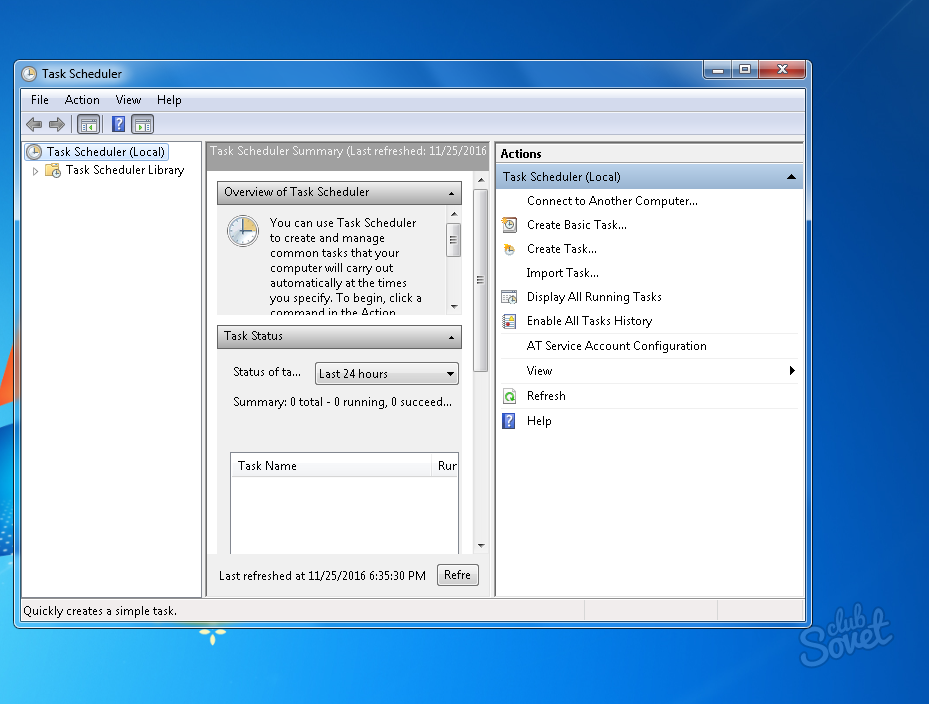
Oltre ai metodi elencati, ci sono timer appositamente progettati. Tra questi ci sono l'arresto automatico saggio, Airytec spegne, PowerOff e molti altri.






























